Das WordPress-Blockverzeichnis: Der wesentliche Leitfaden
Veröffentlicht: 2022-04-12Das WordPress-Blockverzeichnis ist eine neue Möglichkeit, mit der WordPress-Benutzer WordPress-Blöcke von Drittanbietern aus dem WordPress-Blockeditor heraus entdecken, installieren und testen können. Das in WordPress 5.5 eingeführte WordPress-Blockverzeichnis erleichtert das Auffinden des WordPress-Blocks, der Ihren Anforderungen am besten entspricht.
Wenn Sie noch nichts vom WordPress-Blockverzeichnis gehört haben, sind Sie nicht allein. In diesem Handbuch behandeln wir alles, was Sie über das neue Blockverzeichnis wissen müssen. Wir erklären auch, wie Sie den Block Director verwenden, um Ihren Content-Workflow zu optimieren.
Was ist das WordPress-Blockverzeichnis?
Das WordPress-Blockverzeichnis ist eine Kategorie kostenloser WordPress-Plugins, die WordPress-Blöcke von Drittanbietern zur Verwendung im WordPress-Blockeditor bereitstellen.
Das neue WordPress-Blockverzeichnis ist direkt in den Blockeditor integriert, sodass Sie neue Blocktypen auf Ihrer Website installieren können, ohne den Editor verlassen zu müssen. Das Blockverzeichnis wurde entwickelt, um es Benutzern zu erleichtern, WordPress-Blöcke direkt aus dem Blockeditor zu suchen und zu installieren, sodass Sie den benötigten Blocktyp schnell zu Ihren Inhalten hinzufügen können.
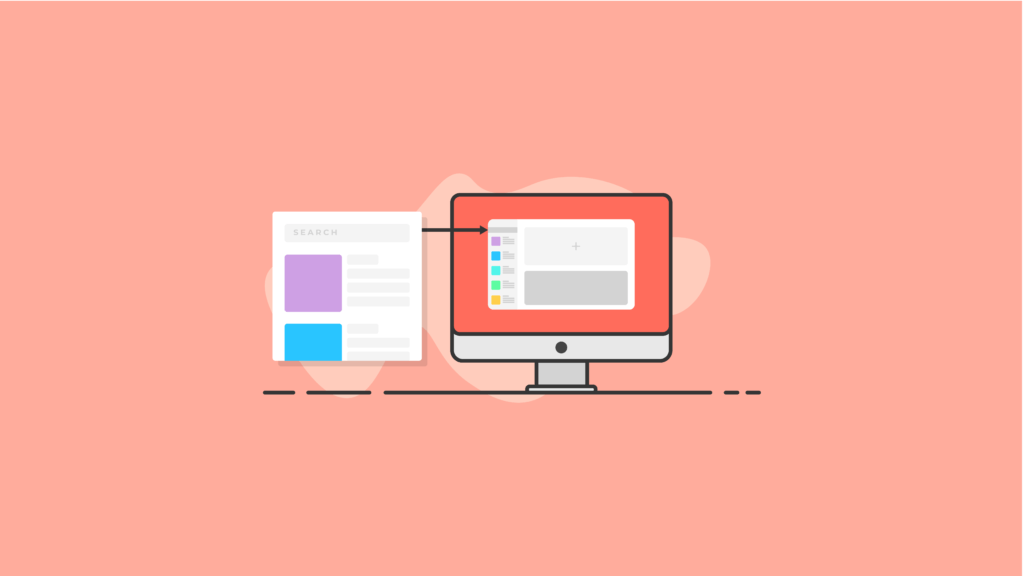
Verwenden Sie zum Durchsuchen des WordPress-Blockverzeichnisses das „+“-Symbol oben links auf der Seite, um den neuen Blockeinfüger zu verwenden und nach verfügbaren Blöcken zu suchen.

Hier sind ein paar wichtige Dinge, die zum WordPress-Blockverzeichnis zu beachten sind:
- Die Suchfunktion für Blockverzeichnisse steht nur WordPress-Benutzerrollen zur Verfügung, die die Berechtigung zum Hinzufügen oder Installieren von Plugins haben.
- Wenn Sie einen Drittanbieterblock aus dem Blockverzeichnis hinzufügen, wird das entsprechende WordPress-Plugin auf Ihrer Website installiert. Wenn Sie also ein neues Plug-in auf Ihrer Website installiert sehen und sich nicht daran erinnern, es installiert zu haben, prüfen Sie, ob es sich bei dem Plug-in um ein WordPress-Block-Plug-in handelt.
- Das WordPres-Blockverzeichnis zieht sowohl integrierte Standard-WordPress-Blöcke als auch WordPress-Block-Plugins von Drittanbietern, sodass Sie sie direkt von Ihrem Seiten-/Post-Editor installieren können.
- Die Suchergebnisse von Block-Plugins von Drittanbietern hängen von einigen Anforderungen ab, die Entwickler erfüllen müssen (weiter unten in diesem Artikel ausführlicher behandelt).
Geschichte des WordPress-Blockverzeichnisses
Das WordPress-Blockverzeichnis ist das Ergebnis von WordPress-Kerndiskussionen darüber, wie Block-Plugins von anderen kostenlosen Plugins unterschieden werden müssen, die im Plugin-Verzeichnis von WordPress.org verfügbar sind.
Das WordPress-Blockverzeichnis war eine teamübergreifende Entwicklungsarbeit, die wichtige Updates beinhaltete:
- Die WordPress-Plugin-Update-Prozesse
- Das WordPress-Plugin-Repository
- Integration in den Inserter des WordPress-Blockeditors
Die 8.4-Version des vorgestellten Gutenberg-WordPress-Plugins war, als das Blockverzeichnis in den WordPress-Kern zusammengeführt wurde; am 11. August 2020 in WordPress 5.5.
Der Zweck des WordPress-Blockverzeichnisses
Ein neues WordPress-Blockverzeichnis ist im WordPress.org-Haupt-Plugin-Verzeichnis enthalten, sodass Sie entweder normale WordPress-Plugins oder einzelne blockfähige Plugins durchsuchen.

Das Block-Verzeichnis soll helfen, Block-Plugins, die nur Javascript sind und nur WordPress-Blöcke registrieren, von traditionellen WordPress-Plugins mit mehr Funktionalität zu unterscheiden.
Was sind WordPress-Blöcke?
WordPress-Blöcke sind Seitenelemente, die Sie im WordPress-Blockeditor verwenden können, um den Inhalt Ihrer Blog-Posts und -Seiten zu organisieren und zu gestalten. Von Bildern über Zitate bis hin zu Listen und Medieneinbettungen gibt es für fast alles einen WordPress-Block.

Eingebaute Standard-WordPress-Blöcke
WordPress enthält eine Bibliothek mit integrierten Standardblöcken. Hier ist eine Tabelle mit einigen der am häufigsten verwendeten Blöcke. Diese Tabelle enthält einige der Standard-WordPress-Blöcke, die in WordPress im neuen Blockeditor enthalten sind.
| WordPress-Block | Beschreibung |
|---|---|
| Audio | Betten Sie einen einfachen Audioplayer ein. |
| Tasten | Steigern Sie Conversions mit ansprechenden Schaltflächen. |
| Kategorien | Zeigt eine Liste aller Kategorien an. |
| Klassisch | Verwenden Sie den klassischen WordPress-Editor |
| Code | Zeigen Sie Codeausschnitte an, die Ihre Abstände und Tabulatoren berücksichtigen. |
| Säulen | Fügen Sie einen Block hinzu, der Inhalte in mehreren Spalten anzeigt, und fügen Sie dann die gewünschten Inhaltsblöcke hinzu. |
| Abdeckung | Fügen Sie ein Bild oder Video mit einer Textüberlagerung hinzu – ideal für Kopfzeilen. |
| Einbetten | Betten Sie Videos, Bilder, Tweets, Audio und andere Inhalte aus externen Quellen ein. |
| Datei | Fügen Sie einen Link zu einer herunterladbaren Datei hinzu. |
| Galerie | Zeigen Sie mehrere Bilder in einer umfangreichen Galerie an. |
| Üerschrift | Führen Sie neue Abschnitte ein und organisieren Sie Inhalte, um Besuchern (und Suchmaschinen) zu helfen, die Struktur Ihrer Inhalte zu verstehen. |
| Bild | Fügen Sie ein Bild ein, um eine visuelle Aussage zu treffen. |
| Neuester Beitrag | Zeigen Sie eine Liste Ihrer neuesten Beiträge an. |
| Aufführen | Erstellen Sie eine Liste mit Aufzählungszeichen oder Nummern. |
| Absatz | Der Baustein aller Erzählung. |
| Zitat ziehen | Verleihen Sie einem Zitat aus Ihrem Text ein besonderes visuelles Interesse. |
| Zitieren | Betonen Sie zitierten Text visuell. |
| Mehr | Fügt ein „Weiterlesen“-Element hinzu |
| Separator | Erstellen Sie eine Unterbrechung zwischen Ideen oder Abschnitten mit einem horizontalen Trennzeichen. |
| Kurzwahl | Fügen Sie zusätzliche benutzerdefinierte Elemente mit WordPress-Shortcodes ein. |
| Abstandshalter | Fügen Sie Leerzeichen zwischen Blöcken hinzu und passen Sie die Höhe an. |
Wenn Sie sich bei Ihrem Admin-Dashboard anmelden (vorausgesetzt, Sie verwenden WordPress 5.0 oder höher) und klicken, um einen neuen Beitrag zu schreiben, werden Sie sofort ein Panel für die Inhaltsbearbeitung bemerken, das auf Blöcken basiert.
Zuvor war dieser Abschnitt Ihres Post-Editors ein großes Inhaltsfeld, das standardmäßige Steuerelemente zur Textformatierung enthielt.
Beim Vergleich der alten Version des Editors mit der neuen blockbasierten Version war dies ein großes Upgrade für die Benutzer.
Das gesamte Bearbeitungserlebnis in der neuen Version ist viel rationalisierter und frei von Ablenkungen. Es gibt Ihnen eine klare Sicht auf Ihre Haupt-„Leinwand“ ohne andere Elemente, die größtenteils nicht benötigt werden.
WordPress-Blockbibliotheks-Plugins
Zusätzlich zu den integrierten WordPress-Blöcken fügen andere Plugins wie Kadence Blocks der WordPress-Blockbibliothek noch mehr Blöcke hinzu. Das Kadence Blocks-Plugin verleiht dem Blockeditor noch mehr Leistung und fügt Seitenerstellungsfunktionen hinzu.
Zu den benutzerdefinierten Blöcken von Kadence Blocks gehören beispielsweise:
- Zeilenlayout – Erstellen Sie Zeilen mit verschachtelten Blöcken entweder in Spalten oder als Container. Verleihen Sie Ihren Zeilen Stil mit Hintergrund, Überlagerung, Polsterung usw.
- Erweiterte Galerie – Erstellen Sie atemberaubende Fotogalerien, Karussells und Schieberegler! Aktivieren Sie benutzerdefinierte Links, Bildunterschriften und mehr. Außerdem können Sie die Bildgröße für die Leistung auswählen.
- Formular – Mit unserem leistungsstarken Formularblock können Sie ganz einfach ein Kontakt- oder Marketingformular erstellen und es im Blockeditor gestalten.
- Erweiterter Text – Erstellen Sie eine Überschrift oder einen Absatz und definieren Sie Größen für Desktop, Tablet und Mobilgerät zusammen mit Schriftfamilie, Farben usw.
- Erweiterte Schaltfläche – Erstellen Sie eine erweiterte Schaltfläche oder eine Reihe von Schaltflächen. Gestalten Sie jeden, einschließlich Hover-Steuerelemente. Außerdem können Sie ein Symbol verwenden und sie nebeneinander anzeigen.
- Registerkarten – Erstellen Sie benutzerdefinierte vertikale oder horizontale Registerkarten mit erweiterten Styling-Steuerelementen. Jeder Registerkarteninhalt ist eine leere Leinwand, die beliebige andere Blöcke enthalten kann.
- Akkordeon – Erstellen Sie wunderschöne Akkordeons! Jeder Bereich kann jeden anderen Block enthalten, Titelstile, Inhaltshintergrund und Rahmen anpassen.
- Testimonials – Schaffen Sie Vertrauen in Ihre Marke oder Ihr Produkt, indem Sie schöne und einzigartige Testimonials präsentieren. Zeigen Sie das Hinzufügen als Karussell oder Raster an.
- Symbol – Wählen Sie aus über 1500 SVG-Symbolen aus, um sie Ihrer Seite hinzuzufügen, und gestalten Sie Größe, Farben, Hintergrund, Rahmen usw. Sie können auch mehrere Symbole nebeneinander hinzufügen.
- Abstandhalter / Teiler – Erstellen Sie ganz einfach einen Teiler und bestimmen Sie den Platz um ihn herum oder schaffen Sie einfach etwas Platz in Ihren Inhalten. Sie können sogar die Höhe pro Bildschirmgröße definieren.
- Infobox – Erstellen Sie eine Box, die ein Symbol oder Bild und optional einen Titel, eine Beschreibung und mehr Text enthält. Stylen Sie statisch und schweben Sie separat.
- Symbolliste – Fügen Sie Ihren Listen schöne Symbole hinzu, machen Sie sie ansprechender und ziehen Sie die Aufmerksamkeit der Zuschauer auf sich. Über 1500 Symbole zur Auswahl und unbegrenzte Stile.
- Countdown – Erhöhen Sie Ihre Conversions, indem Sie Ihrem Angebot ein Gefühl der Dringlichkeit verleihen. Pro enthält auch Evergreen-Kampagnen.
- Posts – Zeigen Sie überall auf Ihrer Website ein sauberes Raster von Posts an, ideal für Ihre Homepage, auf der Sie Ihren Blog necken möchten.
- Inhaltsverzeichnis – Ermöglichen Sie Ihren Lesern mit einem Inhaltsverzeichnisblock eine einfache Navigation durch Ihre Inhalte. Inklusive glatter Schriftrolle zum Ankern.
- Lottie-Animation – Sie können Lottie-Animationen in Ihre Website importieren. Sie können auswählen, wie die Animation abgespielt wird, und Animationsgeschwindigkeiten, Schleifen usw. steuern.
- Hochzählen – Ein animiertes Hoch- oder Herunterzählen bis zu einem bestimmten Wert. Ideal zum Anzeigen von Statistiken.
- Google Maps – Betten Sie eine Google-Karte auf Ihrer Website ein.
- Erweitertes Bild – Ein Bildblock mit erweiterten Steuerelementen und erweiterten Funktionen.
Was ist ein WordPress-Block-Plugin?
EIN WordPress-Block-Plugin ist ein relativ kleines, einfaches WordPress-Plugin, das einen einzigen WordPress-Block bereitstellt. Das Plugin ist im Wesentlichen der Block.
Das WordPress-Blockverzeichnis hilft dabei, Block-Plugins von Drittanbietern in einer Kategorie zu organisieren, die von herkömmlichen WordPress-Plugins getrennt ist, damit sie einfacher zu suchen und zu installieren sind.
Beispielsweise fügt der Donation Form Block for Stripe von GiveWP Ihrer Website in wenigen Sekunden mit einem einzigen WordPress-Block ein Stripe-basiertes Spendenformular hinzu. Nach der Installation lässt sich der Block einfach in Ihre WordPress-Website einfügen und ist so konzipiert, dass er leicht an Ihre Bedürfnisse angepasst werden kann.
Was sind blockfähige Plugins?
Kurz gesagt, blockfähige Plugins sind „traditionelle“ WordPress-Plugins, die Blöcke enthalten, die Sie im Blockeditor verwenden können. Das WordPress-Plugin-Verzeichnis hat auch damit begonnen, „blockfähige Plugins“ zu unterscheiden, um Plugins hervorzuheben, die die Blockfunktionalität nutzen.
Diese werden als „Als Blöcke kategorisierte Plugins“ gekennzeichnet und können unter https://wordpress.org/plugins/browse/blocks/ durchsucht werden.
Wie verwenden Sie WordPress-Blöcke?
Wenn Sie mit der Arbeit an neuen Inhalten für Ihre Website beginnen, egal ob es sich um eine neue Seite oder einen Blogbeitrag handelt, werden Sie feststellen, dass jeder eingefügte Inhalt (z. B. ein Bild oder ein Textabschnitt) in einen eigenen Block umgewandelt wird.

Sie können sich einen Block im Grunde wie einen Wrapper vorstellen, der um jeden Inhalt gelegt wird, den Sie in Ihren Beitrag oder Ihre Seite einfügen. Das Blocksystem ändert jedoch nichts an den einzelnen Inhaltselementen oder daran, wie sie auf Ihrer Website erscheinen. Ein Bild ist immer noch ein Bild und erscheint dem Endbenutzer nicht anders.

Sie werden feststellen, dass das Erstellen von Inhalten mit Blöcken sehr intuitiv ist. Wenn Sie mit der Erstellung einer neuen Seite oder eines neuen Beitrags beginnen, lädt WordPress Sie ein, Ihren Blocktyp auszuwählen oder mit dem Schreiben von Text zu beginnen.
Wenn Sie einen Textabsatz abgeschlossen haben, drücken Sie die Eingabetaste und WordPress wechselt automatisch zu einem neuen Block.
Wenn Sie neben einem Textabsatz einen anderen Block hinzufügen möchten, klicken Sie einfach auf das „+“-Symbol, das sich im Blockeditor in der oberen linken Ecke befindet.
Jeder verfügbare Blocktyp ist in vielerlei Hinsicht hochgradig anpassbar. Mit ein wenig Zeit und Experimentieren können Sie jeden Block genau so aussehen lassen, wie Sie es sich vorgestellt haben.
Vorteile des Blockeditors
Die Einführung des blockbasierten Editors hat den Erstellern von WordPress-Inhalten eine Reihe von Vorteilen gebracht.
Erstens können Sie Ihre Blöcke innerhalb jeder Seite viel einfacher neu anordnen, als es Ihnen der vorherige Editor erlaubt hat. Jeder Block verfügt über individuelle Steuerelemente, mit denen Sie den Block um eine Stelle nach oben oder unten verschieben können. Sie können auch die Drag-and-Drop-Funktion verwenden, um Blöcke manuell zu verschieben.
In früheren WordPress-Editoren war das Verschieben von Inhalten mühsam. Zuerst mussten Sie Inhalte ausschneiden und in die Bereiche einfügen, in die Sie sie einfügen wollten. Dies verursachte oft viele Formatierungsprobleme; obwohl dies bei einigen Texteditoren mehr der Fall ist als bei anderen. Manchmal gingen Benutzer vor dem Verschieben ganzer Inhaltsabschnitte verloren, weil sie sie versehentlich in ihre Zwischenablage kopiert hatten.

Dies sind keine Probleme, die Sie mit Blöcken erleben werden, und sie sind auch viel wendiger.
Wie verwende ich das WordPress-Blockverzeichnis?
Nachdem wir nun besprochen haben, was WordPress-Blöcke sind, schauen wir uns das neue WordPress-Blockverzeichnis an.
Die Idee hinter dem Blockverzeichnis ist gar nicht so kompliziert. Aber es ist sehr nützlich für Entwickler und Website-Designer, sobald sie verstehen, wie man das Tool richtig einsetzt.
Wenn ein WordPress-Benutzer einen Block verwenden möchte, der nicht in den standardmäßigen WordPress-Blöcken verfügbar ist, die lokal in seinem Editor verfügbar sind, kann er zum Suchfeld des Inserters gehen und ein Schlüsselwort wie „Menü“ oder „Team“ eingeben.

Hinter den Kulissen führt das intuitive System zunächst eine Suche auf der lokalen Website des Benutzers durch. Wenn es den gesuchten Block nicht finden kann, beginnt es mit der Suche im Blockverzeichnis: Ein bestimmter Teil des gesamten WordPress-Plugin-Repositorys, das einzelne Block-Plugins enthält.
Wenn das System Blöcke findet, die mit dem aktuellen Suchbegriff übereinstimmen, werden diese Blöcke im Inserter angezeigt, mit einem Vorschaubereich, der dem Benutzer zur Überprüfung zur Verfügung steht.
An diesem Punkt entscheidet der Designer, welchen Block er verwenden möchte, und klickt dann auf die Schaltfläche „Block hinzufügen“. Dadurch wird ein Single-Block-Plugin installiert und aktiviert, während der Designer mit der Erstellung des Beitrags oder der Seite fortfährt.
Wenn die erste Blockauswahl nicht die beste Wahl war, kann ein Benutzer zurückgehen und nach einem anderen Block suchen, der ebenfalls installiert werden kann. Dies ermöglicht Benutzern eine schnelle und einfache Möglichkeit, verschiedene Blockelemente in ihren Designs zu testen.
Denken Sie daran, dass auf das Blockverzeichnis nur Ersteller von Inhalten zugreifen können, die über vollständige Site-Rechte und -Berechtigungen zum Installieren und Aktivieren von WordPress-Plugins verfügen.
Suche nach WordPress-Blöcken
Die Suchfunktion funktioniert wirklich gut. Das einzige Problem ist der derzeitige Mangel an Plugins im Repository. Es ist wichtig, sich daran zu erinnern, dass das Blockverzeichnis noch sehr neu ist und seine Gesamtfunktionalität noch nicht abgeschlossen ist.
Die Designer Steven Dufresne und Enrique Sanchez (zusammen mit anderen) haben aktiv verschiedene Überlegungen und Variationen des Ablaufs zum Suchen, Auswählen und Installieren von Block-Plugins innerhalb des Editors untersucht.
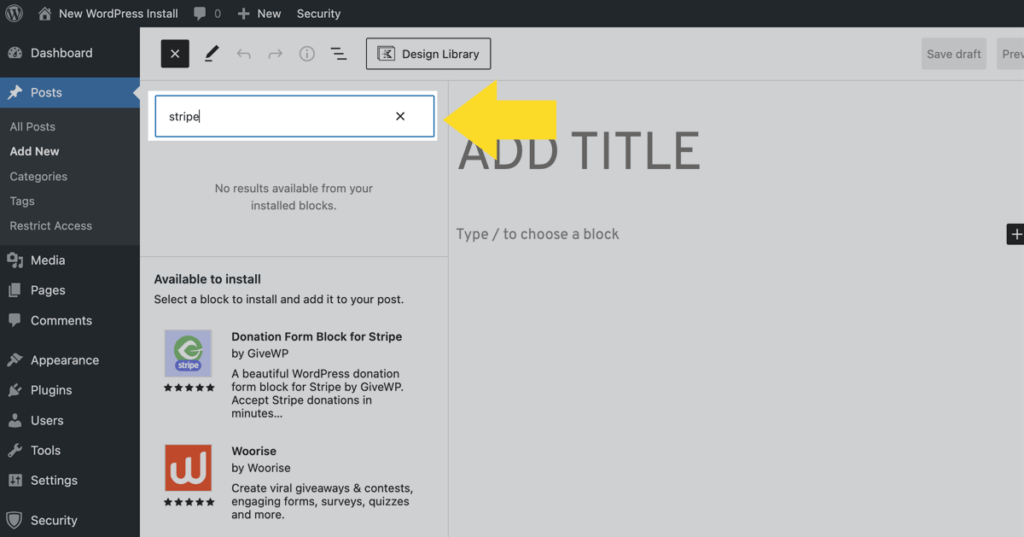
Was passiert zum Beispiel, wenn ein Benutzer eine Suche durchführt und ein Block-Plugin im Inserter auftaucht, das der Benutzer bereits in seinem Editor installiert hat? Sollte es für dieses bestimmte Suchergebnis „Blockierung deaktivieren“ anzeigen?
Was ist, wenn das Suchergebnis ein Block-Plugin anzeigt, das der Benutzer installiert, aber deaktiviert hat? Sollte es für dieses Ergebnis „Blockierung aktivieren“ anzeigen?
Wie Sie sehen können, bleiben viele Fragen zu Blocksuchen und deren Bereitstellung offen.
Die Diskussion mit den Designern und Entwicklern läuft.
Leistungsfaktoren für die WordPress-Blockverzeichnissuche
Damit das WordPress-Blockverzeichnis funktioniert, müssen mehrere Faktoren perfekt aufeinander abgestimmt sein.
Erstens muss das Verzeichnis einen eindeutigen Abschnitt haben, der nur für Einzelblock-Plugins bestimmt ist, um die Suche zu füllen. Es gibt viele Plugins mit zwei oder mehr Blöcken, die nicht im Such-Feed des Blockverzeichnisses angezeigt werden dürfen.
Danach muss die Verzeichnissuchfunktion ihre Ergebnisse in einem Format zurückgeben, das im Inserter angezeigt werden kann.
Der Blockeditor muss dann einen Prozess ausführen, der das WordPress-Plugin-Verzeichnis über die REST-API durchsucht. Dann benötigt der Inserter eine Methode, die es ihm ermöglicht, Website-Plug-ins zu installieren und zu aktivieren.
Dazu muss es in der Lage sein, die Site-Privilegien des aktuellen Benutzers zu berücksichtigen. Nur Site-Administratoren haben die Möglichkeit, Plugins zu installieren und zu aktivieren.
WordPress-Block-Verzeichnis-Suchergebnisse: Anforderungen
Damit ein Plugin-Autor sein Plugin in das Blockverzeichnis aufnehmen kann, muss er eine block.json-Datei und ein Bild bereitstellen, das in den Suchergebnissen angezeigt werden soll. Es ist auch wichtig, dass Plugin-Autoren daran denken, dass Benutzer zusätzliche Informationen über das Plugin im Vorschaubereich benötigen, bevor sie sich entscheiden, es herunterzuladen.
In den meisten Fällen möchte ein Benutzer eines Plugins sehen:
- Benutzerbewertungen
- Informationen zum Autor
- Datum des letzten Plugin-Updates
Dies trägt dazu bei, den Entscheidungsprozess für Benutzer voranzutreiben, die versuchen, zu entscheiden, welche Blöcke auf ihrer Website verwendet werden sollen. Schließlich entscheiden viele Menschen nicht nur nach dem Aussehen. Sie wollen auch wissen, was unter der Haube steckt.
Für den Blockeditor wäre es eine gute Idee (obwohl eine äußerst schwierige Angelegenheit, die später zweifellos viel Optimierung erfordern wird), die verworfenen Plugins automatisch zu überwachen und sicherzustellen, dass nicht verwendete Blöcke nach dem Speichern von der Site deinstalliert werden Post.
Es ist auch wichtig, das Potenzial eines „Blockfriedhofs“ innerhalb des Standorts zu vermeiden. Mit einem aktualisierten Block Manager sollte dieses Problem gelöst sein. Es wurde letztes Jahr von Mel Choyce-Dawn als Teil der ersten Blockverzeichnisdesigns erwähnt. Aber es war nicht Teil der ursprünglichen Veröffentlichung.
Liste der WordPress Single Block Plugins
Wenn Sie zum WordPress-Plugin-Repository gehen, können Sie WordPress-blockfähige Plugins durchsuchen, die Ihre Suchergebnisse im WordPress-Blockeditor speisen.
Zum Zeitpunkt der Erstellung dieses Artikels stehen nur sechs Seiten mit Ergebnissen zum Durchsuchen zur Verfügung. Und in Wirklichkeit wird nur etwa die Hälfte der in der Plugin-Repository-Suche angezeigten tatsächlich im Blockeditor über den Inserter sichtbar sein.
Bei einer kurzen Stichprobe scheint es, als ob vielen von ihnen die erforderlichen block.json-Dateien vollständig fehlen. In diesen Fällen sind die Plugins nicht in den Suchergebnissen des WordPress-Blockeditors sichtbar, aber Sie sehen sie im WordPress-Plugin-Repository.
Dies scheint sich jedoch im letzten Monat zu verbessern, da die endgültigen Anforderungen gründlicher dokumentiert und wichtige Richtlinien veröffentlicht wurden. Viel mehr Plugin-Autoren beginnen damit, ihre Plugins zu aktualisieren, um sicherzustellen, dass sie im Blockeditor zu 100 % durchsuchbar sind.
Einige Beispiele für aktuelle, vollständig getestete Einzelblock-Plugins im Blockverzeichnis sind der Donation Form Block für Stripe von GiveWP.
So installieren Sie einen neuen WordPress-Block
Der Blockinstallationsprozess sollte für den Benutzer nahtlos und intuitiv sein. Zumindest in der Theorie sollte es so sein.
Im Grunde muss ein Benutzer nur auf die Schaltfläche „Block hinzufügen“ klicken, ohne den Blockeditor jemals zu verlassen. Der gewünschte neue Block steht dann sofort zur Verfügung.
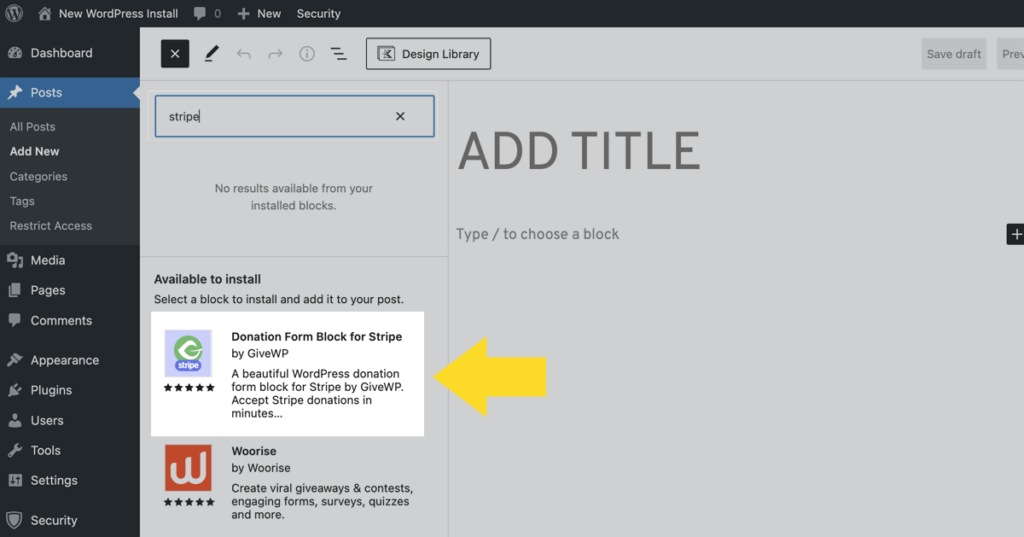
Sie werden wahrscheinlich feststellen, dass Sie in einigen Fällen eine Fehlermeldung erhalten, die Sie auffordert, die Installation erneut zu versuchen. Aber bevor Sie dies tun, überprüfen Sie, ob das Plugin tatsächlich installiert wurde und der Block zur Verwendung verfügbar ist.
In vielen Fällen scheint es, als wäre die Fehlermeldung an und für sich ein Fehler und der Block ist einsatzbereit. Im Laufe der Zeit werden mehr dieser kleineren Fehler behoben und diese nützliche neue Funktion namens WordPress-Blockverzeichnis wird reibungslos funktionieren.
Autorenrichtlinien für Blockverzeichnis-Plug-ins
Gegen Ende des Jahres 2019 veröffentlichte der Meta-Teamleiter Alex Sheils einen ersten Entwurf von WordPress-Block-Plugin-Richtlinien für diejenigen, die ein Plugin zum Block-Verzeichnis hinzufügen möchten. Es wurde seitdem mit detaillierteren Anforderungen aktualisiert, die erst vor wenigen Monaten erstellt wurden.
Um die wichtigsten Punkte zusammenzufassen, müssen Plugins im Blockverzeichnis diese spezifischen Eigenschaften aufweisen:
- Nur einen einzigen Block enthalten
- Keine Benutzeroberfläche außerhalb des Post-Editors
- Verwenden Sie eine Mindestmenge an serverseitigem Code
- Muss nach bestimmten Vorgaben strukturiert sein und eine readme.txt-Datei enthalten
Einige zusätzliche Regeln, die die erste Veröffentlichung des Blockverzeichnisses regelten, wurden von Plugin-Autoren kontrovers diskutiert, da die Regeln so streng waren. Die Beschränkungen für das Verzeichnis waren jedoch nicht dazu gedacht, Plug-in-Ersteller zu ersticken.
Das Ziel besteht darin, die Blocktypen, die in den Blockeditor zurückkehren, auf ein bestimmtes Protokoll und einen bestimmten Typ zu beschränken.
Das war besonders wichtig bei der ersten Veröffentlichung, wo mehr Ergebnisse nicht besser wären. Die Ergebnisse mussten innerhalb des Inserters sehr spezifisch sein.
In diesem Wissen gelten diese zusätzlichen Regeln für alle Plugin-Autoren, die ihr Plugin in das WordPress-Blockverzeichnis bekommen möchten:
- Block-Plugins werden zur Verwendung im Block-Editor erstellt
- Block-Plugins müssen separate Blöcke sein
- Der Titel des Plugins muss den Titel des Blocks widerspiegeln
- Das Plug-in muss eine bestimmte block.json-Datei enthalten
- Der Plugin-Autor kann keine Gebühr erheben oder eine Zahlung für die Funktionalität verlangen. Bezahlte Konten sind ebenfalls nicht erlaubt
- Das Plugin sollte in der Lage sein, unabhängig zu funktionieren
- Es kann in keiner Weise andere Plugins, Themen oder Blöcke bewerben
Stellen Sie sich das Blockverzeichnis wie eine unreife Pflanze vor, die Sie gerade in den Boden gesteckt haben. Sie wissen, dass Sie es beobachten und schützen müssen, damit es zu einer größeren und besseren Version seiner selbst heranwächst.
Das Blockverzeichnis ist nicht anders.
Während das Design- und Entwicklungsteam weiterhin beobachtet, zuhört und Probleme löst, wird sich das Verzeichnis zu einem Ort entwickeln, an dem Plugin-Autoren und -Benutzer viel Wert finden.
Wenn Sie ein Plugin-Autor sind und Ihr Plugin noch nicht die Anforderungen erfüllt, um im Block-Verzeichnis zu sein, denken Sie daran, dass es immer noch im normalen WordPress-Plugins-Verzeichnis willkommen ist.
Die Zukunft des WordPress-Blockverzeichnisses und blockfähiger Plugins
Das Blockverzeichnis hat das Potenzial, die Designfunktionalität der WordPress-Plattform wirklich zu erweitern. Es bietet Erstellern von Inhalten eine schnelle und optimierte Möglichkeit, ihre Funktionen zur Erstellung von Inhalten mit Fingertipp-Zugriff auf Dutzende nützlicher Einzelblöcke zu erweitern.
Trotz der sich ständig ändernden Teile ist die erste Veröffentlichung des Blockverzeichnisses ein wichtiger Meilenstein, der von Inhaltserstellern und Plugin-Autoren gleichermaßen gefeiert werden sollte.
Diejenigen von Ihnen, die dies ungefähr zum Zeitpunkt seiner Veröffentlichung lesen, sind auf dem neuesten Stand des Blockverzeichnisses und dessen, was daraus werden wird. Jetzt ist ein guter Zeitpunkt für dich, ein zusätzliches WordPress-Training in Betracht zu ziehen, das dir andere Bereiche von WordPress zeigt, wie das Blockverzeichnis, die du noch nicht entdeckt hast.
Wenn alles vorhanden ist, kann Ihre Website weiter wachsen und sich weiterentwickeln, genau wie das WordPress-Blockverzeichnis.
